截屏功能在现代操作系统中是不可或缺的工具,无论是工作中保存重要信息还是生活中分享精彩瞬间,都离不开它,许多用户都曾遇到过“截屏的快捷键无法截屏”的问题,这不仅打断了操作流程,还可能造成重要信息的遗漏,本文将深入分析这一问题的可能原因,并提供详细的排查与解决方法,帮助用户快速恢复截屏功能。
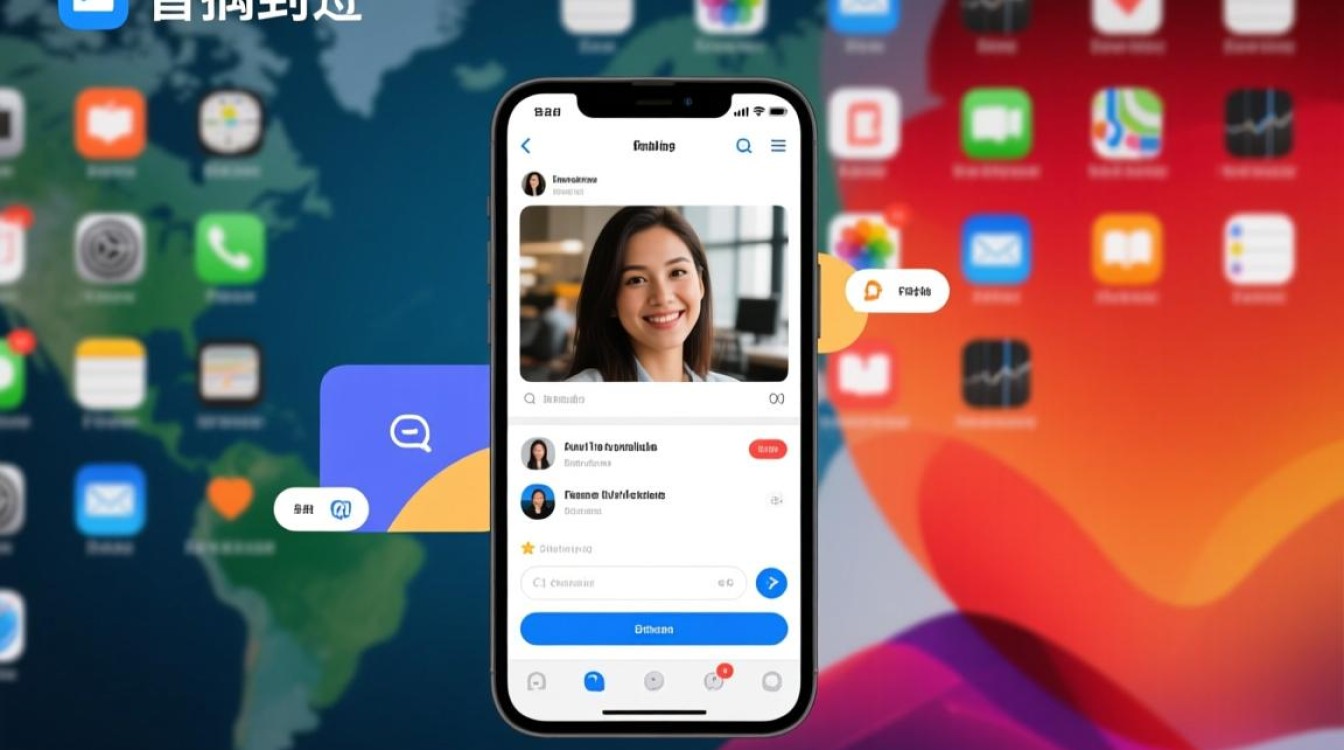
我们需要明确截屏快捷键的设置并非一成不变,不同操作系统、不同设备甚至不同品牌的键盘,其截屏快捷键都可能存在差异,以Windows系统为例,常见的截屏快捷键有“PrtScn”(全屏截图)、“Win+Shift+S”(区域截图)、“Alt+PrtScn”(活动窗口截图)等;而在macOS系统中,则常用“Command+Shift+3”(全屏截图)、“Command+Shift+4”(区域截图)等,如果用户误记了快捷键,或者当前输入法、系统功能与快捷键冲突,就可能导致无法截屏,当遇到截屏失效时,第一步应确认快捷键是否正确,可以尝试查阅官方文档或通过系统帮助功能查找正确的快捷键组合。
系统设置或功能异常是导致截屏失败的另一大主因,在Windows系统中,若“截图和草图”工具被禁用或损坏,即使按下快捷键也无法触发截屏功能,用户可以通过检查“设置”中的“轻松使用”或“隐私”选项,确保相关权限已开启,某些第三方安全软件可能会误将系统截屏功能识别为风险行为,从而阻止其运行,暂时禁用安全软件或添加系统截屏工具到白名单,往往能解决问题,对于macOS用户,若“截图”服务在“系统偏好设置”>“安全性与隐私”>“隐私”标签中被限制,同样会导致截屏失败,需要确保“屏幕录制”权限已授予截屏所用的应用程序。
硬件问题也不容忽视,键盘故障是最直接的硬件原因,PrtScn”键失灵、接触不良或被其他液体、杂物卡住,用户可以通过打开记事本等程序,尝试按下“PrtScn”键观察是否能输入特殊字符(部分键盘按下“PrtScn”不会显示字符,但可以通过粘贴到画图等工具验证是否截屏),或更换键盘测试,对于笔记本电脑,某些型号需要同时按下“Fn”键(功能键)才能激活“PrtScn”等快捷键,若“Fn”键功能异常或用户误关闭了“Fn”锁定,也会导致截屏失败,检查键盘设置,确保“Fn”键功能正常,是解决此类问题的关键。
软件冲突或系统文件损坏同样可能引发截屏问题,当用户安装了第三方截图工具、录屏软件或系统优化工具后,这些软件可能会与系统自带的截屏功能产生冲突,导致快捷键失效,可以尝试在安全模式下启动系统,若在安全模式下可以正常截屏,则基本可判定为第三方软件冲突,通过卸载近期安装的相关软件,或使用系统自带的“应用和功能”管理工具禁用启动项,通常能解决此类问题,系统文件损坏也会导致各种功能异常,包括截屏,在Windows系统中,可以通过命令提示符(管理员)运行“sfc /scannow”命令扫描并修复系统文件;在macOS系统中,则可以通过“磁盘工具”中的“修复磁盘权限”功能尝试修复。
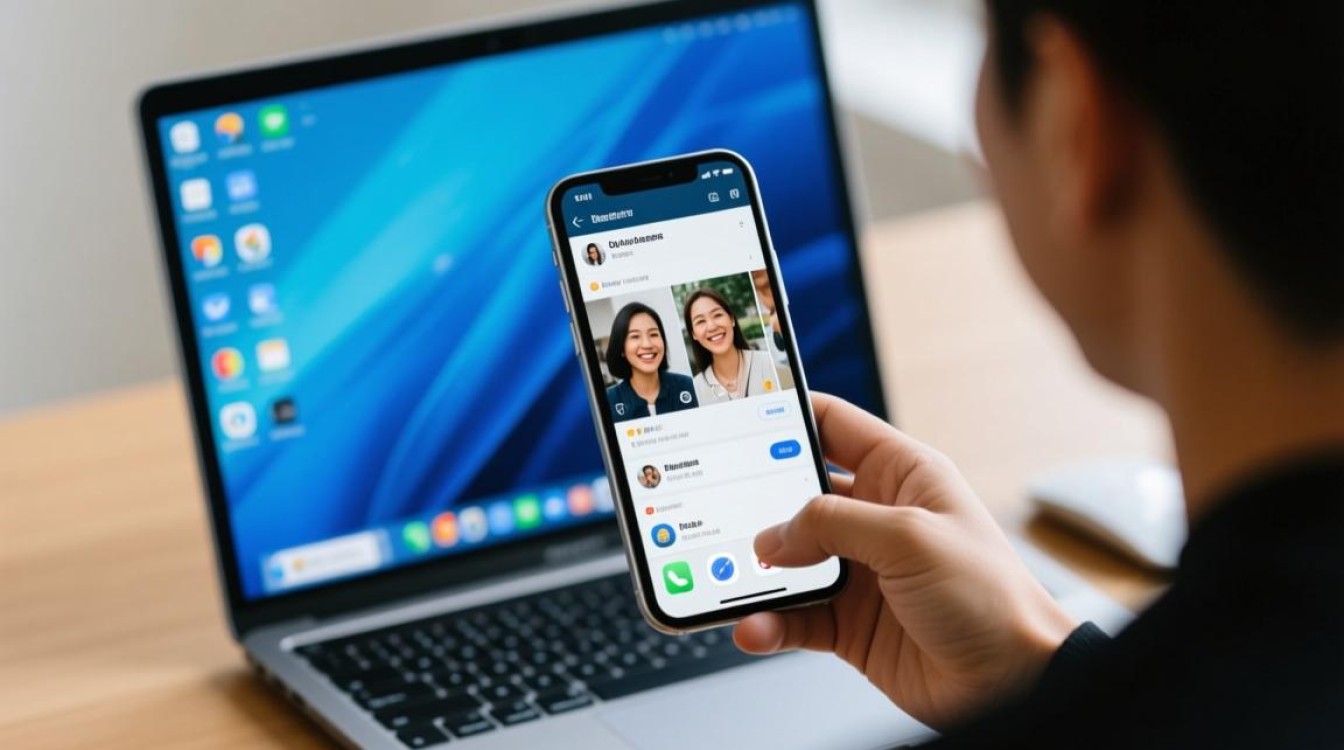
为了更直观地展示常见问题及解决方法,以下表格总结了部分典型情况:
| 可能原因 | 解决方法 |
|---|---|
| 快捷键误记或输入法冲突 | 确认系统正确的截屏快捷键;切换至英文输入法后重试。 |
| 系统功能被禁用或权限不足 | 检查“轻松使用”“隐私”等设置,开启截屏相关权限;确保“截图和草图”或“屏幕录制”已启用。 |
| 第三方安全软件拦截 | 暂时禁用安全软件,或将系统截屏工具添加至白名单。 |
| 键盘硬件故障或“Fn”键问题 | 测试键盘其他按键是否正常;检查“Fn”键功能及“Fn”锁定状态,必要时更换键盘。 |
| 第三方软件冲突 | 进入安全模式测试;卸载近期安装的第三方截图或优化软件。 |
| 系统文件损坏 | 运行系统文件检查工具(如Windows的sfc /scannow,macOS的修复磁盘权限)。 |
“截屏的快捷键无法截屏”问题可能由快捷键误用、系统设置异常、硬件故障、软件冲突或系统文件损坏等多种原因导致,用户在遇到此类问题时,应保持冷静,按照从简到繁的顺序逐步排查:先确认快捷键正确性,再检查系统设置与权限,然后排除硬件问题,最后考虑软件冲突与系统文件损坏,通过系统性的排查与尝试,大多数截屏问题都能得到有效解决,恢复高效便捷的操作体验。
相关问答FAQs
Q1:为什么我的电脑按了PrtScn键后无法截屏,也没有任何提示?
A1:这种情况通常有几个可能的原因:确认“PrtScn”键是否需要配合“Fn”键使用(部分笔记本电脑需按“Fn+PrtScn”);检查系统“截图和草图”工具是否被禁用,可以通过“设置”>“轻松使用”>“键盘”中确保“使用PrtScn键打开屏幕截图”已开启;部分第三方远程控制或安全软件可能会拦截截屏功能,尝试暂时禁用这些软件后再测试,若以上方法无效,可能是键盘硬件故障,建议更换键盘测试。
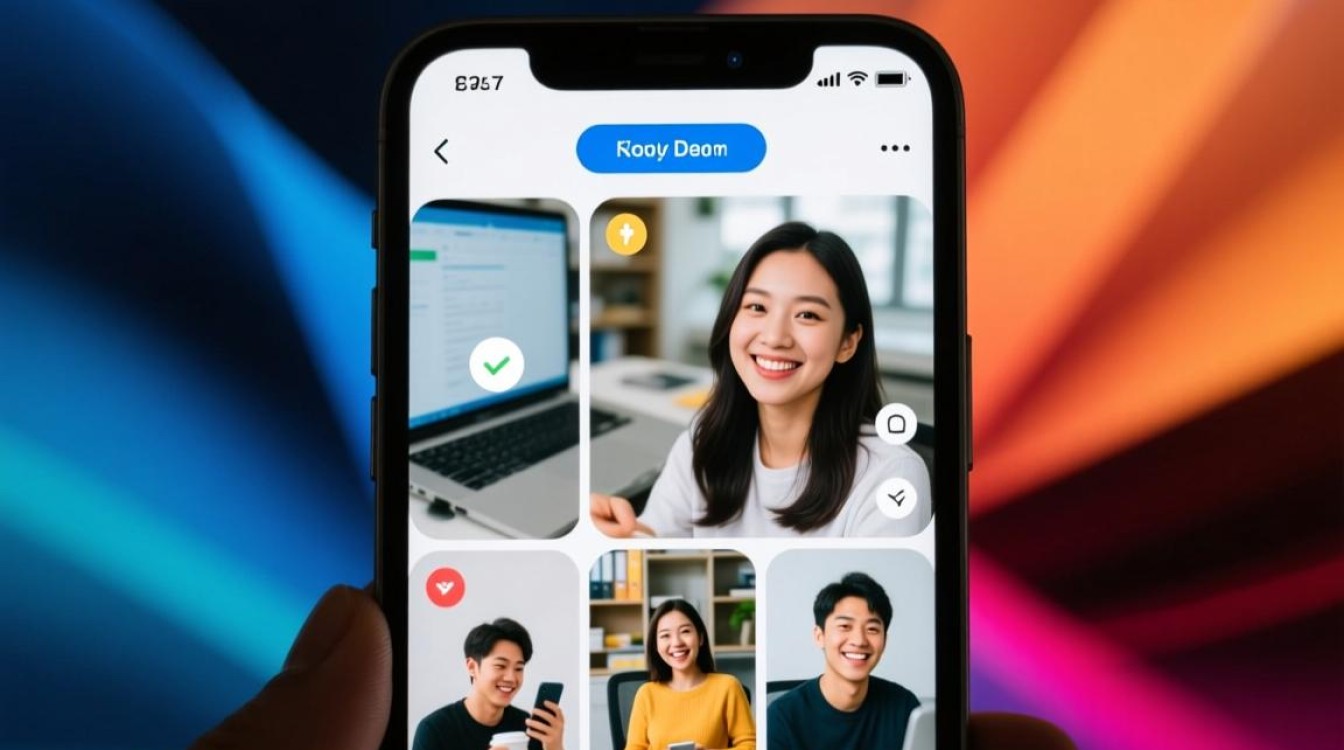
Q2:在macOS系统中,Command+Shift+4快捷键无反应,该如何解决?
A2:在macOS中,若“Command+Shift+4”等截屏快捷键无反应,首先检查“系统偏好设置”>“安全性与隐私”>“隐私”标签,确保“屏幕录制”权限已授予“截图”或“终端”等应用(通常截屏功能需要此权限),尝试重启Mac,有时临时系统故障会导致功能异常,若问题依旧,可能是键盘“Command”或“Shift”键接触不良,可以通过外接键盘测试判断,安装了某些第三方系统优化工具后也可能冲突,尝试在安全模式下启动(按住开机键时进入恢复模式,选择“安全启动”)排查。
【版权声明】:本站所有内容均来自网络,若无意侵犯到您的权利,请及时与我们联系将尽快删除相关内容!

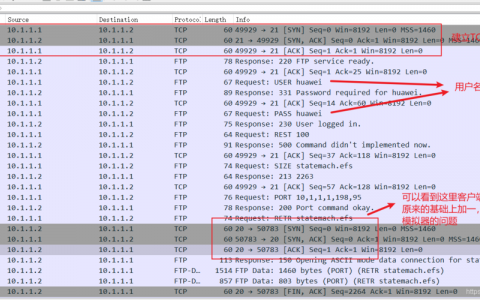
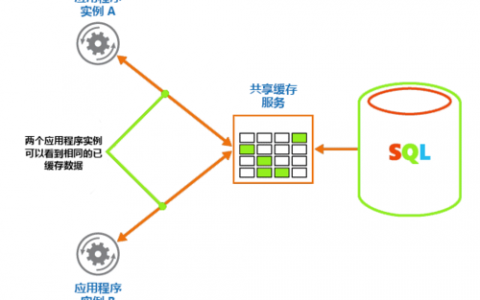

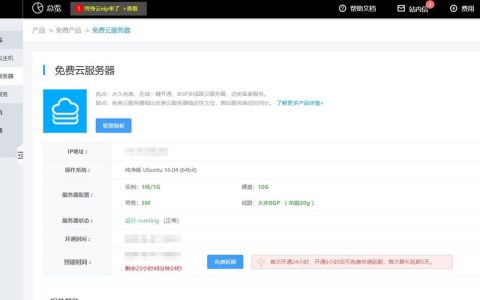

发表回复